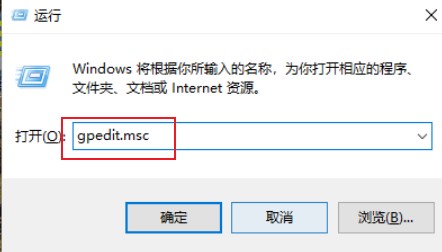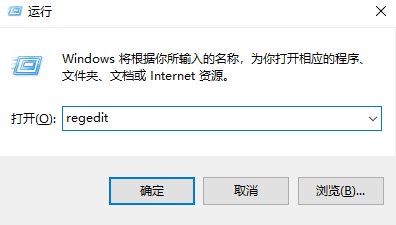- 编辑:飞飞系统
- 时间:2023-08-14
随着市场的需要,惠普电脑已经在商务、家庭和游戏领域得到普及。因此,在我们的生活中仍然可以随处看到HP的品牌,而一些HP笔记本用户想要在自己的电脑上安装win10系统,应该如何操作呢?为此,小编就给惠普用户分享一下在惠普笔记本上安装win10系统的方法。
以前,笔记本是稀有之物,像钻石一样闪闪发光,但现在却很常见。随着用户的增多,真正能够安装系统的用户并不多。这就是为什么网上有这么多的教程和方法。故,为了帮助新手,小编1为您提供了在HP笔记本上安装win10系统的操作方法。
惠普装系统
准备:
1、将U盘制作成安装大师的USB启动盘。
2、从网上下载win10系统镜像包(iso格式),存放在GHO文件夹中。
3.将硬盘改为ahci,否则安装win8系统后会出现蓝屏。
将启动盘插入电脑USB口,重新启动电脑,同时按启动快捷键进入U盘安装大师主菜单,选择【03】启动Win8PE安装维护版(新机),按回车键确认
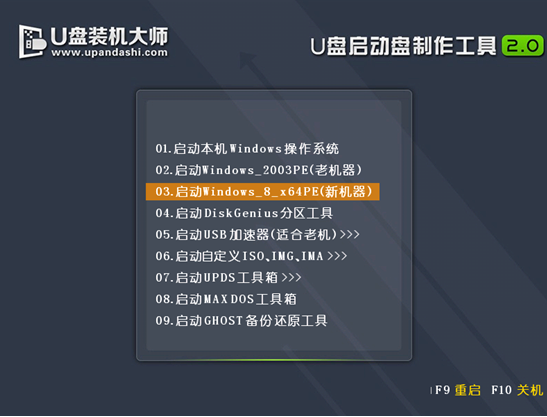 :惠普装系统计算机图形学-1
:惠普装系统计算机图形学-1
win10pe系统页面后,会自动弹出“Image Master PE安装工具”,
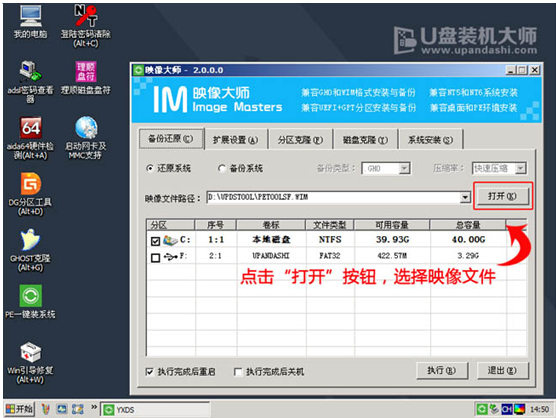 安装系统电脑图-2
安装系统电脑图-2
单击“打开”选项
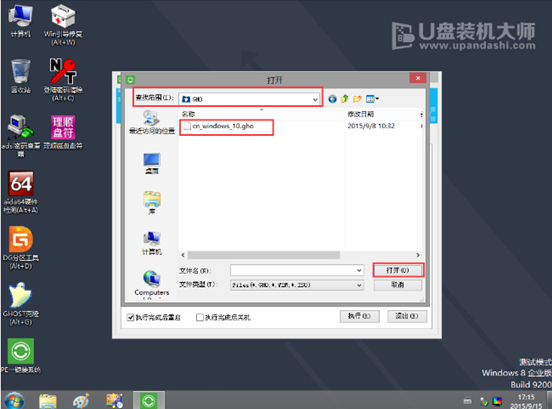 安装系统电脑图-3
安装系统电脑图-3
找到之前安装主的U盘启动盘中存在的win10系统镜像包
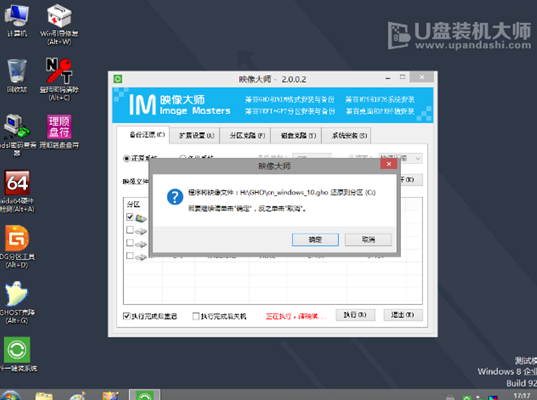 :惠普装系统计算机图形学-4
:惠普装系统计算机图形学-4
选择要恢复的分区,一般默认是C:盘,点击“确定”即可
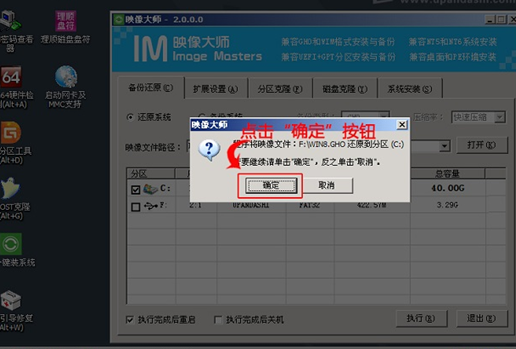 HP电脑图5
HP电脑图5
对于弹出的窗口,我们只需点击“确定”即可
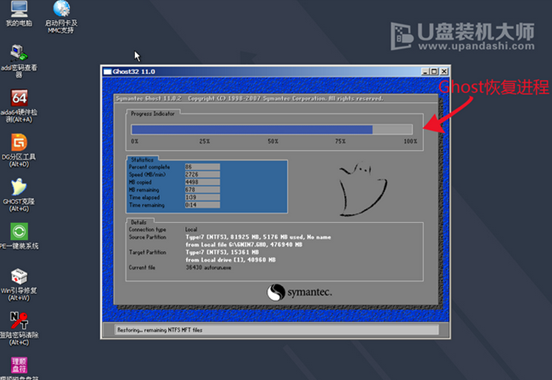 HP电脑图6
HP电脑图6
这时,电脑会自动弹出Ghost系统还原界面。我们只需要等待Ghost恢复并自动安装win10系统即可
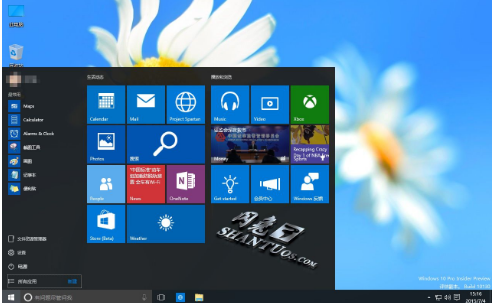 安装系统电脑图-7
安装系统电脑图-7
关于HP笔记本安装win10系统的操作方法,小编刚刚就和大家聊到这里了。